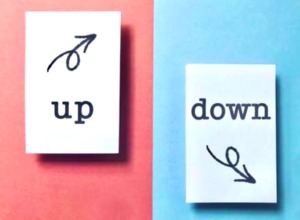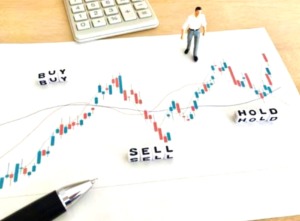近年、PCツールのような高機能な株取引アプリが開発されていることや、手軽に株を始められることなどから、スマホを使った株取引が増加しています。
特に、最近株を始めた若年層の方々の中にはスマホでの取引がメインとなっている方も多いでしょう。
また、スマホアプリであれば移動中や外出先でもチャンスを逃すことなく株取引を行えます。
今回はそんな、スマホを使った株の売買方法と注意点を詳しく解説していきます。さらにスマホ取引におすすめな証券会社も紹介します!
スマホで株を購入する方法

スマホを使って株を購入する一般的な手順は以下の通りです。
① 証券会社の取引画面にログインする ② 買いたい銘柄や気になる銘柄を検索する ③ 購入する銘柄を選び、発注画面へ ④ 取引の種類(現物・信用など)を選択する ⑤ 数量(~株)・価格・執行条件(成行・指値等)・期間など、注文詳細を選択・入力する ⑥ 注文内容を確認し発注する
証券会社によって発注方法や発注の順番は多少違いますが、それほど大きな差はありません。
また、証券口座を開いている方は、取引アプリの画面を見ながら解説を読んでいただけると分かりやすいかもしれません。
それでは、①~⑥の詳細を解説していきます。
①証券会社の取引画面にログインする
まずは、証券会社の取引画面にログインします。
アプリや公式ホームページのトップページに「ログイン」というボタンがあるので、それをタップしログインIDとパスワードを入力してください。
②買いたい銘柄や気になる銘柄を検索する
次に銘柄を検索します。 画面上に「検索」と書かれた箇所(または🔎マーク)があり、そこに会社名か銘柄コードを入力して「検索」ボタンをタップしたら銘柄情報が表示されます。 銘柄が決まっていない場合などは、気になるテーマや業種から探すこともできます。 また、会社名で検索したときは似ている名前の会社がいくつか表示されることもあります。 混同しないように注意しましょう。
③購入する銘柄を選び、発注画面へ
購入する銘柄を選んだら画面上に「取引」または「注文」などと記載されたボタンがあります。 それをタップすると、発注画面が表示されます。
④取引の種類(現物・信用など)数量(〇株)・価格・執行条件(成行・指値等)・期間など、注文詳細を選択・入力する
注文画面を開き、まずは取引の種類を選択します。 主に以下のような項目が表示されます。
現物取引(買い注文)
現物取引(売り注文)
信用取引(買い注文)
信用取引(売り注文)
現物取引は、資金の範囲内の金額で取引します。 信用取引は、手元にある資金や株式を担保にして、資金の約3倍の金額まで取引できます。 現物取引と信用取引を間違えて選択しないように注意しましょう。 ※信用取引を行うには別途で信用取引口座の開設が必要です。また、信用口座を開設していない場合は信用取引を選択しても発注されません。 続いて、注文内容を入力します。 基本的には、以下の6つ(成行注文の場合は「価格」を除く)の項目を入力します。
1.数量
購入する株数を入力します。
単元未満株を省き、数量は1単元ごと(100株単位)となります。
2.注文方法
基本的な注文方法は「成行(なりゆき)」と「指値(さしね)」の2つです。 「成行」は価格を指定しない注文方法です。いくらでもいいから即座に購入したい、といった場合に使います。 「指値」は価格を指定する注文方法です。たとえば1000円で買いの指値注文を出すと、株価が1000円以下にならなければ注文は成立しません。 指値の場合「この値段以下なら買いたい」という金額を入力しましょう。 また、「逆指値」やアルゴ注文(数種類)などといった注文方法もあります。 逆指値の買い注文は、価格が上昇し、指定した値段以上になると発注されます。 初心者の方は基本的に指値で注文するのがおすすめです。慣れてきたら様々な注文方法を試してみましょう。
3.価格
「この金額以下なら買いたい」と思う価格を入力します。
成行の場合は価格を入力できません。
4.執行条件
執行条件とは、その株が注文されるための条件のことです。 先程説明した「指値」も執行条件の一種ですが、その他にも以下のような条件があり指定できます。 【寄指】【寄成】→ 前場や後場の開始時に注文される 【引指】【引成】→ 前場、後場の終了時に注文される 【不成】【大引不成】→ 取引時間中は指値注文として発注され、前場が終わる時間(11:30)やその日の取引終了時間(15:00)までに注文が成立しなかった場合は引け(取引終了時)に成行注文として注文を成立させる 執行条件を決めておくことで、売買のタイミングを逃さないようにできます。 また、指定しない場合は「なし」などのボタンをタップしてください。
5.預かり区分
株式の売却益や配当金には税金が課されます。また、預かり区分とは株式の税金についての選択のことで以下の3つがあります。
特定
一般
NISA
特定口座とは
特定口座を選択すると、証券会社が1年間の損益を計算して年間取引報告書を作成します。 また、特定口座には「源泉徴収あり」と「源泉徴収なし」の2つの項目があり口座開設時にどちらかを選択します。 「源泉徴収あり」を選択すると、譲渡益に課される税金が源泉徴収され、その事により納税が完結するので、確定申告が不要になります。また、配当等と売却損などは自動的に損益通算され、証券会社が税金を納付または還付します。 「源泉徴収なし」を選択すると1年間の売買損益を計算した「特定口座年間取引報告書」を証券会社が作成し、投資家へ交付します。投資家は特定口座年間取引報告書を使用して自ら確定申告と税金の納付をします。 ※「源泉徴収あり」でも確定申告をすることは可能です。
一般口座とは
一般口座は、特定口座やNISA口座で管理していない上場株式等を管理する口座です。一般口座で管理している株式は、投資家自らが1月1日から12月31日までの1年間の損益額を計算し、翌年の2月16日から3月15日までに確定申告をしなければなりません。(一定の条件により、確定申告は不要になります)
NISA口座とは
NISAとは「少額投資非課税制度」のことで、NISA口座では最長5年間、年間120万円の投資枠から得られた利益に対して税金が非課税になります。 初心者の方は一般的な特定口座(源泉徴収あり)やNISA口座がおすすめですが、人それぞれ、状況に応じた口座を選択しましょう。
6.期間
注文の有効期間のことで、本日中や今週中、日付など、期間を指定できます。 期間内に指定した条件を満たせず、注文が成立しなかった場合、その注文は失効となります。 注文が失効となった場合は、再度注文を出すとよいでしょう。
⑥注文内容を確認し発注する
注文内容を入力し「注文」ボタンをタップすると、確認画面が表示されます。 注文内容に間違いがないかを確認して、取引パスワードを入力し、「注文」ボタンをタップすると発注が完了します。 また、確認画面や取引パスワードは設定で省略することもできますが、セキュリティや発注ミスを防ぐためにも省略しないことをおすすめします。
スマホで株を売却する方法

スマホを使った株の売り方は、以下の通りです。
①証券会社の取引画面にログインする ②保有銘柄を確認する ③売却する銘柄を選択し、取引の種類・数量・価格・執行条件・期間などの注文内容を入力する ④注文内容を確認し発注する
購入方法と共通する部分が多いですが、異なる部分もあるので注意しましょう。
①証券会社の取引画面にログイン
株を購入する時と同様、まずは取引画面にログインします。
②保有している銘柄を確認
購入時と違い、売却時は自分が保有している銘柄から売る銘柄を選択します。 口座管理画面を開くと、「保有資産」や「保有銘柄一覧」などという項目があります。 そこに保有している銘柄が一覧で表示され、どの銘柄を売却するかを選びます。
③売却する銘柄を選択し、取引の種類・数量・価格・執行条件・期間などの注文内容を入力する
売却する銘柄をタップしたら、まず取引の種類を選択します。
購入時と同様、主に以下のような項目が表示されます。
現物取引(買い注文)
現物取引(売り注文)
信用取引(買い注文)
信用取引(売り注文)
購入時に現物取引を選択した場合は「現物売り注文」、信用取引を選択した場合は「信用返済注文」を選択しましょう。 そして、株を売却する時も基本的には、以下の5つの項目を入力します。
1.数量
売却できる数量の上限は保有している株数までです。また、全ての株数を売却するのか、一部を売却するのかは状況に応じて決めましょう。 ※一部売却とは…例えば、500株保有している場合、そのうちの100株のみを売却することです。全て売却する場合は、全ての保有株数を入力します。
2.注文方法
基本的な売却の注文方法は、購入時と同様「成行」と「指値」です。 証券会社によって、執行条件などを加えて様々な条件で注文できるので、それぞれの違いや特徴を覚えるとよいでしょう。 「指値」や「逆指値」を選択した場合は注文価格を入力します。
3.価格
「この金額以上なら売りたい」と思う価格を入力します。
成行の場合は入力できません。
4.執行条件
購入時と同様【寄成】【引成】【不成】【大引不成】などを選択できます。
5.期間
これも購入時と同様、本日中や今週中、日付などと指定できます。 指定した期間中に条件通りの注文が成立しなければ、株を売ることができず、保有したままの状態となりますので注意してください。
④注文内容を確認し発注する
注文内容の確認と発注も、購入時とほぼ変わりません。 注文内容に間違いがないかを確認して、取引パスワードを入力し、「注文」ボタンをタップすると発注が完了します。
スマホで株を売買する際の注意点
スマホでの株取引は、PCとそれほど変わりません。
ただし、スマホならではの注意点もあります。
1.機能制限がある
2.画面が小さく、操作がしにくい
3.フリーWi-Fiを使用した売買に注意
1.機能制限がある
スピーディーで手軽に取引ができるスマホですが、利用頻度が少ない機能やPCならではの特殊な機能などは制限されます。 ※制限される機能は、証券会社によって異なります。 PCでの操作に慣れている上級者の方や情報収集を素早く行いたい方、特殊な条件で注文したい方などは不便に感じるかもしれません。
2.画面が小さく、操作がしにくい
PC画面と比べ、スマホの画面はかなり小さいのでチャートや板が見づらいです。 複数のテクニカル指標で確認したい時チャートが小さすぎて表示が見づらく、分析がしにくい…長期チャートを比較したい場合や、チャートを細かく比較したい場合、画面が小さいと分かりづらい…などと感じる方も多いでしょう。 そして、特にPC操作に慣れている方などは、誤操作や誤発注が多くなってしまうかもしれません。 例えば、返済注文を出したつもりが新規売り注文になっていた、100株のつもりが1,000株になっていた、指値をタップつもりが逆指値を選択していた…などです。 その結果、希望通りに株が売買できず、損することもあります。 また、誤発注はスマホに限ったことではないです。株の注文は常に慎重に行いましょう。
3.フリーWi-Fiを使用した売買に注意
街中のフリーWi-Fiスポットは便利ですが、情報が暗号化されていないので、情報漏洩する危険性があります。 暗証番号などの情報が漏洩してしまう可能性があるのでフリーWi-Fiを使用し、スマホで売買をするのはなるべく避けた方がよいでしょう。 上記のことに注意して、スマホ取引を快適に行いましょう。
スマホアプリがおすすめの証券会社とスマホに特化した「スマホ証券」をご紹介!
各証券会社では、株取引のスマホアプリを提供しています。 今回は、特に高機能な取引アプリを提供している証券会社とスマホに特化した証券会社をご紹介します。
取引アプリが使いやすい証券会社
楽天証券 岡三オンライン証券 DMM.com証券
楽天証券

スマホアプリ「iSPEED」は、様々な機能が満載で操作もしやすいので、初心者から上級者まで幅広い方々に人気です。
機能:13種類のテクニカルチャートの表示が可能で、トレンドラインの描画、投資情報の選択など、カスタマイズ性に優れています。
注文は現物取引と信用取引の場合、株価をタップするだけで発注可能なエクスプレス注文が使用できます。最短1タップで注文が完了するので、チャンスを逃しません。
そして、逆指値注文や板注文、買いと売りを同時に注文できる「セット注文」など注文方法も豊富です。
取扱商品は国内株式・外国株式・NISA・ETF・ETN・海外ETF・ETN・REITがあり、とても豊富です。
また、気になる銘柄のニュースなどをリアルタイムに通知してくれる「株アラート機能」も搭載されています。
口座を開設していなくてもアプリの利用は可能ですが、カスタマイズ機能などに、かなり制限がかかってしまうので、iSPEEDを利用するのであれば口座開設をしてから使用することをおすすめします。
岡三オンライン証券

岡三オンライン証券の取引ツールは「オリコン顧客満足度調査」で3年連続1位を獲得し、 さらに「『みんなの株式』ネット証券ランキング取引ツール部門」においても8年連続で1位を獲得しています。 そんな岡三オンライン証券の取引ツールとほぼ同等の機能をiPhoneアプリで実現した「岡三ネットトレーダースマホ」も人気です。
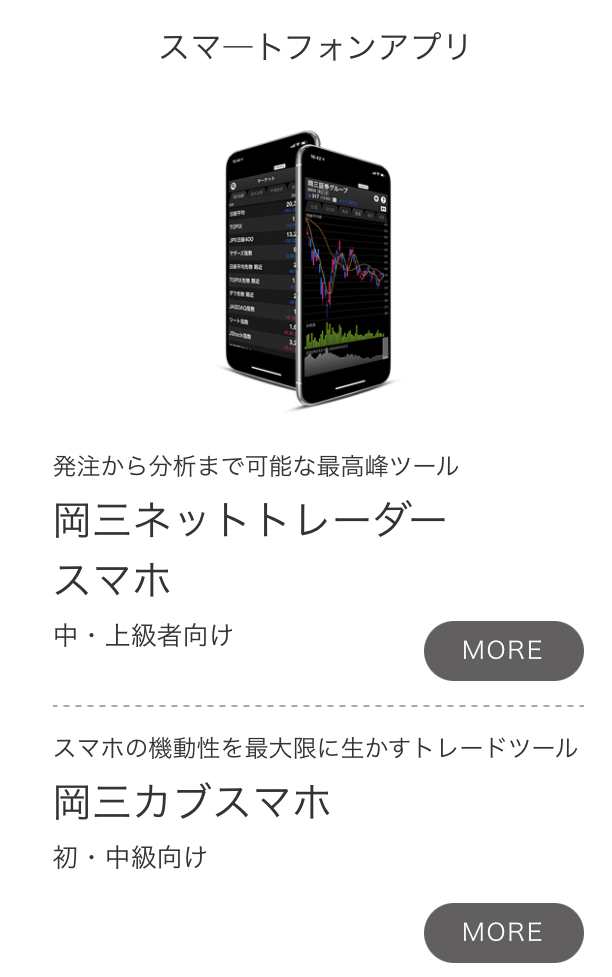
テクニカルチャート表示、「板発注」などの機能はもちろん、「レーティング」や「企業情報」などの企業分析機能も充実しています。 また、長押し(タップしたままの状態を維持)で詳細表示をしたり、フリックの方向により様々なアクションを実行でき、スマホを素早く振ると投資情報からはマイリスト画面、個別情報からは注文画面へ瞬時に移動するなど、他の取引アプリにはない独自要素も人気となっています。マイリストは気になる銘柄を2000銘柄登録可能でPCとも連動できます。 iPhoneユーザーの方はぜひ試してみたいですね。 また、もう1つの取引アプリ「岡三カブスマホ」はAndroidやiPadにも対応しています。
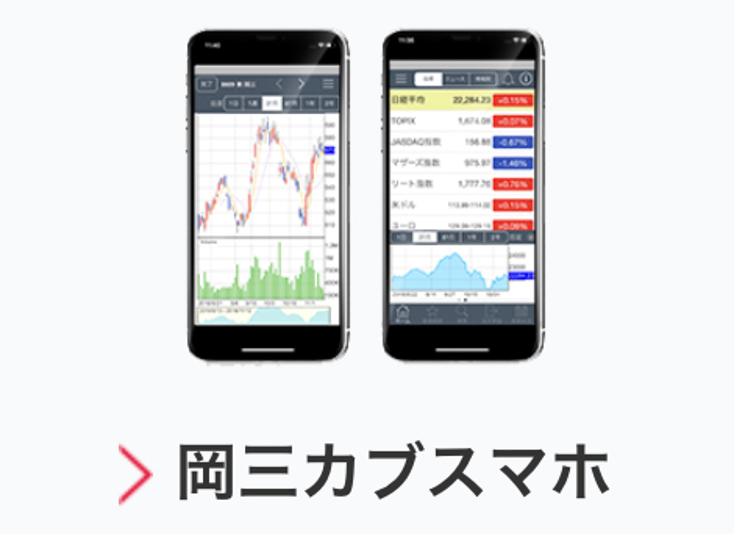
シンプルな操作性で発注画面にワンタップで移行できることなどから、デイトレーダーを含めた中上級者の方に人気のアプリです。 発注機能以外にも、国内主要指標やニュース、国内株式の銘柄情報、複数気配、チャート、各種ランキング機能など多彩な情報収集機能を備えており、分析機能も充実しています。 あらかじめ設定した銘柄の株価を通知する「アラート機能」なども搭載しています。岡三オンライン証券の口座開設はこちら
DMM.com証券
DMM.com証券のスマホアプリでは、「かんたんモード」と「ノーマルモード」を選択することができます。 初心者の方向けの「かんたんモード」は見やすさを追求したシンプルなレイアウトで難しい用語などは省かれています。 また、複雑な操作や設定も不要です。 入金の際も、ホーム画面からワンタップでクイック入金画面に切り替わり、手数料も無料でリアルタイムで反映されます。 一方「ノーマルモード」はチャートからワンタップで発注可能で板情報からも注文できます。 お気に入り銘柄は2000銘柄まで登録可能です。 また、「四季報」「みんかぶ」などの情報をリアルタイムで取得できたりと、ノーマルモードは便利な機能が豊富です。 「かんたんモード」からはワンタップで「ノーマルモード」に切り替えが可能です。DMM.com証券の口座開設はこちら
スマホに特化したおすすめスマホ証券3社
スマートプラス証券 LINE証券 PayPay証券
スマートプラス証券
スマートプラス証券は取引手数料が完全無料の新しいスマホ証券です。
STREAMというアプリを使って株取引を行います。
スマートプラス証券の詳細は以下の記事にまとめています。
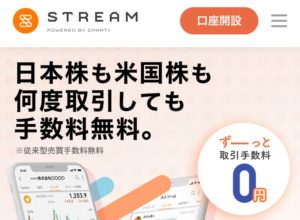
LINE証券
LINE証券は普段利用しているLINEアプリで株の取引ができます。 また、「株のタイムセール」などお得なイベントも不定期で開催しています。 LINE証券の詳細は以下の記事にまとめています。
PayPay証券
PayPay証券は単元や株数単位ではなく金額単位で株を売買します。 また売買手数料は少額取引の場合、とてもお得になります。 PayPay証券の詳細は以下の記事にまとめています。
まとめ
私は普段、家でPCとモニター数台でトレードしていますが外出時はスマホで株価を確認し取引もします。皆さんも状況に応じてPCとスマホを使い分けてみてはいかがでしょうか。
また、初心者の方や株を始めたばかりの方は株式投資の基礎知識からツールやアプリの操作方法、さらには注文の独特な名前や意味などがたくさんあり、分かりづらいかもしれませんが、必要な場面においてひとつひとつ理解しながら挑戦してみると覚えやすいかもしれません。